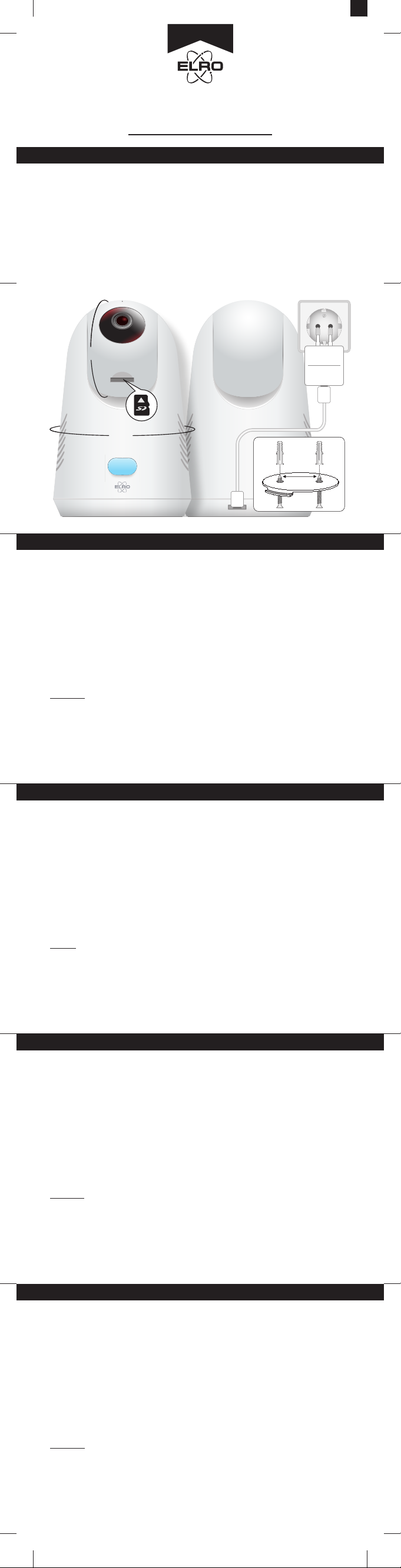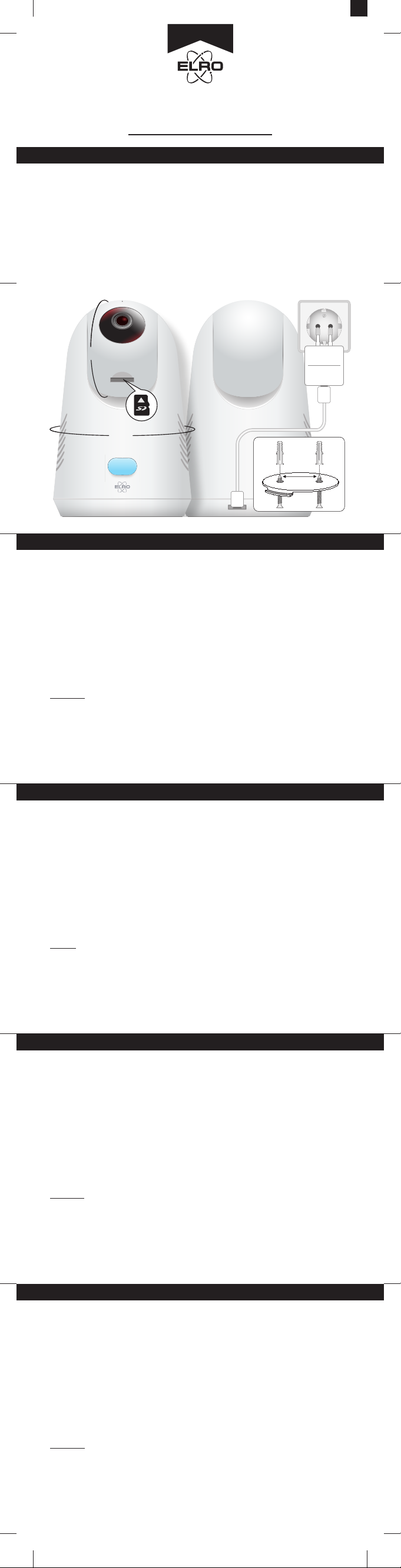
-1--2--3--4--5--6-EnglishEnglish Deutsch Nederlands FrançaisDeutschNederlandsFrançaisDownload the ELRO Smartcam app to your smartphone/tablet1. Open the app and Press + to add a camera to the app.2. Press camera, read the text and press next.3. Scan the QR code located on your camera4. Enter you WiFi password and press OK.5. Wait for confirmaon „Ready for WiFi configuraon“.6. Scan the QR code with the camera7. The camera is registered, this may take several minutes8. Choose the locaon/name that the camera will monitor and save.9. Press the play buon10. Create a user name, password and confirm password.11. Congratulaons, the camera is ready for use.Important• Connect to the 2.4Ghz WiFi signal of your router/modem. • Reset the camera by long pressing the buon. The camera performs a self-test (Pan/Tilt funcon). Reset is ready unll it says: "Reset succeeded".• By pressing the buon on the frontside you can communicate with the paired smartphone/tablet.Laden Sie die ELRO Smartcam App auf Ihr Smartphone/Tablet herunter1. Öffnen Sie die App und drücken Sie +, um der App eine Kamera hinzuzufügen.2. Drücken Sie auf Kamera, lesen Sie den Text und drücken Sie auf Weiter.3. Scannen Sie den QR-Code, der sich auf Ihrer Kamera befindet.4. Geben Sie Ihr WiFi-Passwort ein und drücken Sie OK.5. Warten Sie auf die Bestägung "Bereit für WiFi-Konfiguraon".6. Scannen Sie den QR-Code mit der Kamera7. Die Kamera ist registriert, dies kann einige Minuten dauern.8. Wählen Sie den Ort/Namen, den die Kamera überwachen und wählen Sie Spechern.9. Drücken Sie die Wiedergabetaste10. Erstellen Sie einen Benutzernamen, ein Passwort und bestägen Sie das Passwort.11. Herzlichen Glückwunsch, die Kamera ist einsatzbereit.Wichg• Verbinden Sie sich mit dem 2,4Ghz WiFi-Signal Ihres Routers/Modems. • Rücksetzen durch langes Drücken der Taste. Die Kamera führt einen Selbsest (Schwenk-/Neige). Reset ist bereit, wenn die Kamera sagt: "Reset succeeded".• Durch Drücken der Taste auf der Vorderseite können Sie mit dem gekoppelten Smartphone/Tablet kommunizieren.Download de ELRO Smartcam app naar uw smartphone/tablet1. Open de app en druk op + om een camera aan de app toe te voegen.2. Druk op de camera, lees de tekst en druk op volgende.3. Scan de QR code die zich op uw camera bevindt4. Voer uw WiFi-wachtwoord in en druk op OK.5. Wacht op de bevesging "Klaar voor WiFi-configurae".6. Scan de QR-code met de camera7. De camera is geregistreerd, dit kan enkele minuten duren.8. Kies de locae/naam die de camera zal monitoren en kies voor opslaan.9. Druk op de afspeelknop10. Maak een gebruikersnaam, wachtwoord en bevesg het wachtwoord.11. Gefeliciteerd, de camera is klaar voor gebruik.Belangrijk• Maak verbinding met het 2.4Ghz WiFi-signaal van uw router/modem. • Reset de camera door lang op de knop te drukken. De camera voert een zelest uit (Pan/Tilt funce). Reset is klaar als de camera zegt: "Reset succeeded".• Door op de knop aan de voorzijde te drukken kunt u communiceren met de gekoppelde smartphone/tablet.Téléchargez l'applicaon ELRO Smartcam sur votre smartphone/tablee1. Ouvrez l'applicaon et appuyez sur + pour ajouter une caméra à l'applicaon.2. Choisissez l'opon "Scan QR code".3. Scanner le code QR situé sur votre appareil photo4. Entrez votre mot de passe WiFi et appuyez sur OK.5. Aendez la confirmaon "Prêt pour la configuraon WiFi".6. Scanner le code QR avec l'appareil photo7. La caméra est enregistrée, cela peut prendre quelques minutes.8. Choisissez l'emplacement que la caméra surveillera et enregistrera.9. Appuyez sur la touche "play10. Créez un nom d'ulisateur, un mot de passe et confirmez le mot de passe.11. Félicitaons, la caméra est prête à l'emploi.Important• Connectez-vous au signal WiFi 2,4Ghz de votre routeur/modem. • Reset de la caméra par pression longue. La caméra effectue un autotest (Pan/Tilt). La réinialisaon est terminée lorsque la caméra indique "Reset succeeded".• En appuyant sur le bouton situé à l'avant, vous pouvez communiquer avec le smartphone/tablee liée.abcdefghijMicrophoneLensCard slotSpeakerStatus/ResetMagnec bracketUSB cablePower adapterMounngplateScrews and dowelsMikrofonObjekvKartenschlitzLautsprecherStatus/ResetMagnethalterungUSB-KabelNetzadapterMontageplaeSchrauben und DübelMicrofoonLensKaartgleufLuidsprekerStatus/ResetMagnesche beugelUSB-kabelVoedingsadapterMontageplaatSchroeven en pluggenMicrophoneLensFente pour cartesIntervenantl'État /ResetSupport magnéqueCâble USBAdaptateur secteurPlaque de montageVis et chevillesaaabbbc = max. 128Gbc = max. 128Gbc = max. 128Gbeeefffg = 150 cmg = 150 cmg = 150 cm350°350°350°100° Tilt100° Tilt100° TiltddddddPanoramaPanoramaPanorama220-240V AC 50/60Hz 0,25A max. 5V/1.0A Micro USB hhhHome is not a place, it’s a feelingCC4000 IP CAMERA 1080P FULL HD QUICK START GUIDEFull manual at www.elro.euDocument nr.: CC4000_QG | Revision nr. : V2 | Revision date: 09-07-2020FSi + ji + ji + j35mm